Асосхои кор бо Фотошоп
Related Articles
Мундариља
1. Сарсухан……………………………………………………… 3
2. Равзанаи барномаи Adobe photoshop………………………4
3. Палитрањо……………………………………………………. 6
4. Сканеркунии Тасвир………………………………………… 7
5. Ќабулкуни ва равонкунии тасвирњо ……………………… 7
6. Људокунии ќисмњо …………………………………………. 8
7. Расмкашї ва тањриркунї ………………………………… 9
8. Интихоби Ранг……………………………………………… 11
9. Кор Бо Ќабатњо……………………………………………… 11
10. Каналњо ва ниќобњо………………………………………..12
11. Кор Бо Матн………………………………………………. 13
12. Сохтани Њуљљат…………………………………………… 14
13. Чопкунb ва сабткунии тасвир дар Adobe Photoshop… 15
14. Хулоса……………………………………………………… 17
15. Адабиётњо…………………………………………………… 18
САРСУХАН
Photoshop-бењтарин барномаи коркарди тасвирњои растрї дар компютерњои фардї мебошад. Њоло барои боз њам мустањкам намудани ин барнома гуруњи калони мутахассисон машѓул буда, 16-17сол пеш он аз як нафар хоњишманд оѓоз шуда буд. Соли 1987 дар Анн-Арбоби штати Мичигана хатмкунандаи Донишгоњи Мичигана Томас Кнолл њангоми ба њимоя пешнињод намудани кори илмии худ якчанд ќатори кодњоро менависад, ки дар мониторхои сафеду сиёњ тасвирњоро мебароварданд. Томас Кнолл тасаввур њам карда наметавонист, ки ин барнома муњаррири графикии Photoshop мешавад.
Photoshop барои кор бо тамоми намудњои графикаи растрї пешбинї шудааст ва тамоми соњањоро аз полиграфї то Интернет дар бар мегирад. Photoshop дилхоњи тасвирњоро бо тамоми намудхои графикаи растрї табдил дода метавонад. Ѓайр аз ин њамчун барномаи сканиронии тасвирњо хеле самаранок истифода шуда, бо тамоми намуди сканерњо њамљоя мебошад. Чунин имконият дорад, ки тасвирро сканирони намуда, дар барномаи Photoshop коркард намудан мумкин аст.
Барномаи Adobe Photoshop яке аз барномањои гарфикаи растрї ба њисоб рафта, барои коркард, таѓйирдињи ва сабткунии объектњои расми ба њисоб меравад. Барномаи Adobe Photoshop имконияти кор бо рангњои гуногун (палитра), сканеркунї, интиќоли маълумот, ќабули маълумот аз барномахои дигар, људокунии майдонњо, расмкашї, тањриркунї, интихоби ранг, ќабатњо, ниќоб, филтрњо, интихоби андоза ва чопкунии онро дорад. Барои дохил шудан ба барномаи Adobe Photoshop аз менюи асосї тугмачаи Пуск-Программы- Adobe Photoshop даромадан мумкин аст.
Баъд аз иљрои чунин амалиётњо дар экран равзанаи зерин пайдо мегардад.
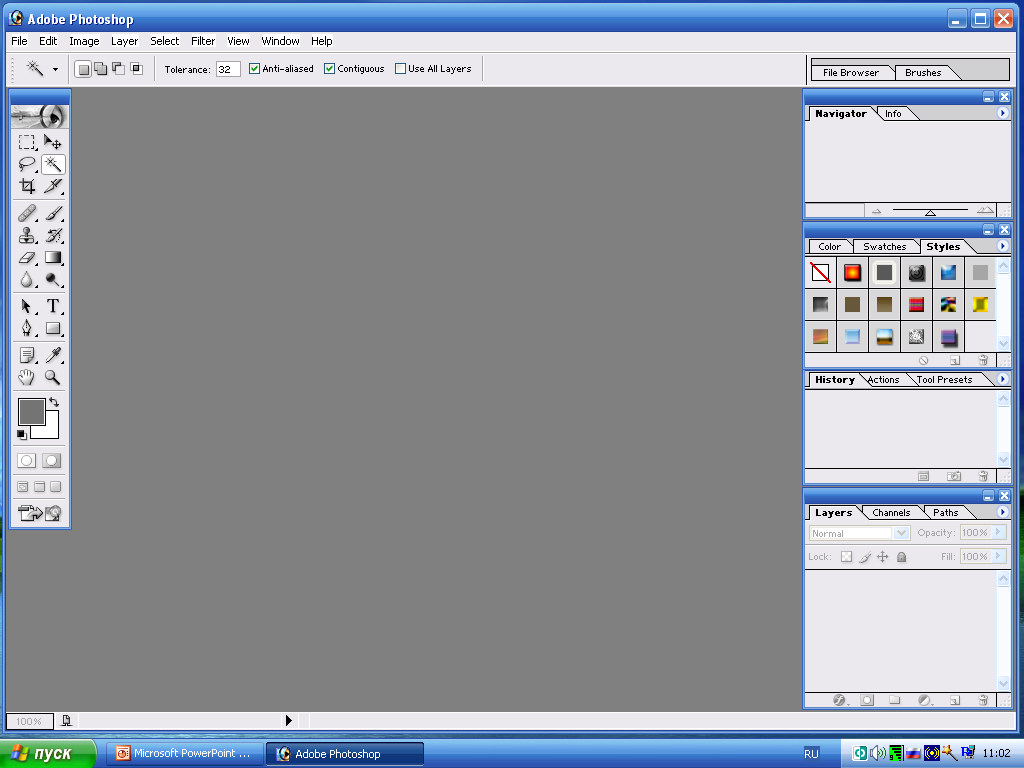
Расми 1. Барномаи Adobe Photoshop.
Равзанаи барномаи Adobe Photoshop аз ќисмхои зерин иборат мебошад:
- Сатри сарлавња;
- Сатри меню;
- Панели танзимкунї;
- Панели асбобњо;
- Майдони корї;
- Сатри вазъи равзана.
Дар барномаи Adobe Photoshop чунин палитрањо истифода бурда мешаванд:
- Палитраи ќабатњо;
- Палитраи каналњо;
- Палитраи муйќаламњо;
- Палитраи параметрњо;
- Палитраи ородињї;
- Палитраи фармонњо.
ПАЛИТРАЊО
Палитраи ќабатњо барои тайёр, нусхабардорї, якљокунї, несткунии ќабатњо ва инчунин барои сохтани ниќоби њабатњо истифода бурда мешавад.
Палитраи каналњо барои сохтан, несткунии каналњо, муаянкунии параметрњои онњо, барои табдилдињии каналњо ба ба њуљљатхои мустаќил ва инчунин якљоякунии каналњо истифода бурда мешавад.
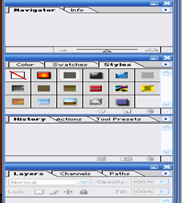
Расми 2. Равзанаи Палитра
Муйќаламњои гуногун, ки барои расмкашї ва тањриркунї истифода бурда мешаванд. Дар палитраи муйќаламњо љойгир шудаанд. Барномаи Adobe Photoshop имконияти пешнињод намудани муйќаламњои гуногун дошта, параметрњои њар яки онњоро дар алоњидагї нигоњ медорад.
Палитраи ородињї њамчун платшетаи махсус истифода бурда мешавад, ки барои омехтакунии рангњои гуногун истифода бурда мешавад. Барои кор бо палитраи ородињї мо метавонем њамаи асбобњои расмкаширо истифода барем. Барои азназаргузаронии мундариљаи палитрањои асбоби «масштаб» «даст» истифода бурда мешаванд.
Палитраи фармонњо имконият медињад, ки бо пахшкунии якбораи тугмачаи мушак фармонњои бештар истифодашаванда интихоб карда шаванд. Њангоми дар экран кушода будани палитраи зерин бо пахшкунии мушак аз болои ягон командаи он ба иљрои амали меоварад ё ин ки равзанаи робитавии онро мекушояд. Доими дар барномаи Adobe Photoshop якчанд фармонњо интихоб мебошанд, ки ба онњо баъзе тугмачањои функсионалї вобаста мебошанд. Дар барномаи Adobe Photoshop якчанд палитраи фармонњо фаъол мебошанд. Онњо фармонњои пеш аз чопкуниро дар бар мегиранд.
СКАНЕРКУНИИ ТАСВИР
Барои гирифтани маълумотњо ба воситаи сканер аз сатри меню командаи Файл – Импортировать-ро интихоб намудан лозим аст. Бо истифодабарии намудњои ѓункунї сканер барномаи Adobe Photoshop имконияти табдилдињии тасвирро ба тасвири раќами дорад. Барои сканеркунии тасвирњо зербанди «Получить» аз фармони «Файл» истифода бурда мешавад.
Ќабулкуни ва равонкунии тасвирњо
Барномаи Adobe Photoshop имконияти кушодани њуљљатњои форматњои гуногунро ба мисли Adobe Photoshop 3.0, Adobe Ilustrator, Amiga IFF, BMP, CompuServe, EPS, JPEG, Kodac, MacPaint.
Људокунии ќисмњо
Барои тањриркунии ќисми тасвир дар барномаи Adobe Photoshop пеш аз њама фрагменти тањриркуниро људо кардан лозим аст. Баъд бо њар гуна амалиётњоро гузаронидан мумкин аст. Масалан, барои таѓйир додани ягон ќисми ягон элементи тасвир пеш аз њама ќисми лозимиро људо намуда, баъд онро бо ранги лозими пур кардан зарур аст. Сарњади ќисми људошуда бо хати харакаткунанда људо карда мешавад.
Барномаи Adobe Photoshop якчанд усулњои људокуниро дорад, масалан, бо истифодабарии асбоби «Область», «Лассо» ё ин ки «Волшебная палочка» ва инчунин бо ёрии фармони «Цветовой диапазон».
Људокунї дар барномаи Adobe Photoshop ду шаклро дошта метавонад:
- Људокунии оддї;
- Људокунии мураккаб
Људокунии оддї бо истифодабарии асбоби росткунља ва эллипс иљро карда мешавад. Чунин људокунињо барои тањриркунї, масалан агар мо тасвирро ба пуррагї људо кардан хоњем. Ин амалиёт чунин сурат мегирад. Асбоби зеринро аз панели асбобњо интихоб намуда, бо пахшкунии нишондињандаи мушак ба тарафи тасвир кашидан лозим аст.
Људокунии мураккаб бошад бо истифодабарии асбоби «Лассо» истифода бурда мешавад. Яъне бо пашккунии тугмачаи мушак ќисми зарурии тасвирро интихоб намудан лозим аст.
Асбоби дигари «волшебная палочка» имконияти људо намудани ќисмњои матн аз руйи ягон ранги муайян људо карда мешавад. Дар ин маврид кашидани мушак аз болои расм зарур нест, барномаи бо имкониятњои дохилии худ имконияти фарќкунии рангњои гуногунро дорад.
Барои тањриркунии људокунињо, яъне несткунии майдон, иловакунї ва инчунин иљрокунии дигар амалиётњо аз сатри меню фармони Вид- Показать- Границы выделенияро интихоб намудан зарур аст.
Расмкашї ва тањриркунї
Асбобњои расмкашї барои таѓйир додани ранги наќшаи беруна њуљљатњо ва ќабатњо лозим мебошанд. Агар њангоми кашидан таѓирдињии ранг лозим бошад, онро бо пахшкунии тугмачаи Alt иљро намудан мумкин аст, чунки дар ин маврид асбоби расмкашї шакли навро мегирад ва онро аз болои ранги лозимї гузошта, тугмачаи мушакро пахш кардан лозим аст.
Барои расмкашї дар барномаи Adobe Photoshop асбобњои зеринро истифода бурдан мумкин аст:
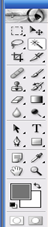
- Асбоби «Ластик»;
- Асбоби «Линия»;
- Асбоби «Карандаш»;
- Асбоби «Аэрограф»;
- Асбоби «Кисть»;
- Асбоби «Штамп»;
- Асбоби «Палец»;
- Асбоби «Размытие резкость»;
- Асбоби «Осветлител, заметлитель, губка».
Асбоби «Ластик» хар як нуќта (пиксел)- тобеи он мебошанд таѓйир медињад. Дар тасвирњои якќабата пикселњо ба ранги замина таѓйир меёбанд. Њангоми кор бо ќабатњо пикселњои рангшуда беранг мешаванд.
Асбоби «Линия» имконияти дар тасвирњо кашидани хати ростро дорад. Бо истифодабарии асбоби зерин инчунин тагйир додани намудњои хат лозим аст.
Асбоби «Карандаш» барои кашидани хатњои гуногун лозим мебошад. Барои асбоби зерин рељаи махсуси тозакунии автоматї вуљуд дорад.
Асбоби «Аэрограф» барои ранг кардани объектњо ба воситаи асбоби махсуси рангпошанда лозим мебошад.
Асбоби «Кисть» барои илова намудани ниќобњои сабук, сарњадњо лозим аст.
Асбоби «Штамп» барои тайёр намудани нусхаи тасвир аз болои худи расм ва инчунин дар њуљљатњои дигар. Асосан асбоби «Штамп» барои нусхабардории пурраи тасвир лозим аст. Рељањои дигари асбоби зерин барои рангкунии ќисмњои муайян истифода бурда мешаванд.
Асбоби «Палец» барои рангкунии франмент ба таври ангушт. Ин асбоб рангро пешакb интихоб намуда, бо њаракати курсор онро то ба њама љо мекашад.
ИНТИХОБИ РАНГ
Палитраи рангњои барномаи Adobe Photoshop барои интихоби рангњо ва муайян кардани координатањои раќамии онњо истифода бурда мешавад. Инчунин палитраи рангњои барномаи Adobe Photoshop имконияти интихоб намудани рангњои тайёр, ки дар асоси модели CMYK тайёр шудаанд дорад.
Палитраи рангњо дар барномаи Adobe Photoshop асосї ба њисоб меравад ва барои кушодани он дар мавриди истифодабарии палитраи дигар аз сатри меню фармони Файл – Установки – Основные – ро интихоб намуда, аз равзанаи робитавии пайдошуда командаи «Палитра цветов»-ро интихоб намудан лозим аст.
КОР БО ЌАБАТЊО
Имконияти асосии барномаи Adobe Photoshop ин кор бо ќабатњо мебошад. Њангоми кушодани њуљљати нав дар барномаи Adobe Photoshop он фаќат аз замина иборат мебошад, ки замина метавонад ранги дилхоњ дошта бошад. Барои кор бо ќабатњо дар барномаи Adobe Photoshop палитраи махсус пешбинї шудааст.
Агар палитраи зерин дар экран ноаён бошад, онро бо интихоби фармони Слои – Показать фаъол кардан мумкин аст. Палитраи ќабатњо њамаи ќабатњои фаъолшударо нишон медињад. Палитраи зерин имконияти илова, нест ва љобаљогузории ќабатњоро дорад.
Ќабатњое, ки бо онњо истифодабаранда кор мекунад ќабатњои фаъол номида мешаванд ва бо рамзи махсус ишора шудаанд.
Инчунин барои њар як ќабат нишонаи аёнї мављуд мебошад ва њангоми фаъол будани ин нишон он тасвири чашмро мегирад.
Љойгиршавии ќабатњоро аз боло ба поён таuйир додан мумкин аст.

КАНАЛЊО ВА НИЌОБЊО
Њар як тасвир дар барномаи барномаи Adobe Photoshop дорои канал ва ниќоб мебошад, ки он асосан барои нигоњдории маълумот оиди рангу тасвирњо лозим мебошад. Шумораи каналњои ранга аз тамѓаи рангњо, ки њангоми тайёркунии тасвир интихоб мешаванд иборат мебошад. Инчунин каналњо барои нигоњдории људокунињо ва ниќобњо лозиманд.
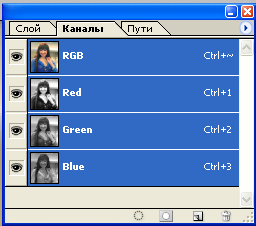
Ниќобњо барои њимояи тасвир њангоми тањриркунї истифода бурда мешаванд. Агар майдон бо ниќоб њимоя шуда бошад ба он таѓйирдињии ранг ва филтр таъсир расонда наметавонад. Барои истифодабарии ниќоб ќисми тасвирро људо намуда аз панели асбобњо нишони зеринро интихоб кардан лозим аст. Ранги ќисми људошуда бетаѓйир мемонад.
КОР БО МАТН
Дар версияњои аввалаи барномаи Adobe Photoshop дохилкунии матн мушкилињои зиёдро пеш меовард, вале њозир бошад бе ягон мамоният мо метавонем дар барномаи зерин маълумоти матниро ворид намоем. Барои навиштани матн дар барномаи Adobe Photoshop чор асбобро истифода бурдан мумкин аст.
- Матни горизонталї;
- Матни вертикалї;
- Горизонталии људошуда;
- Вертикалии људошуда.
Ба мисли дигар асбобњо асбоби «Текст» њам аз командањои иловагї иборат мебошад. Панели иловагии матн аз командањои зерин иборат мебошад.
– интихоби намуди њарф;
– интихоби шакли њарф;
– интихоби андозаи њарф;
– барќароркунии матн аз тарафи рост;
– барќароркунии матн аз тарафи чап;
– барќароркунии матн дар мобайн;
– интихоби ранги њарфњо.

Форматкунонии матн ин иваз намудани андоза, тарзи навишт ва тартиби љойгиршавии онњо нисбат ба якдигар мебошад. Форматкунии матн дар барномаи Adobe Photoshop аз дигар барномањои матнb ягон фарќияте надорад. Пеш аз форматкунии маълумотњо албатта онњоро људо намудан лозим аст. параметрњои матнро асосан ба воситаи палитраи махсус иљро менамоянд. Барои кушодани палитраи матн аз панели асбобњои «Текст» тугмачаи Палитраро интихоб намудан лозим аст.
СОХТАНИ ЊУЉЉАТ
Барои сохтани хуччат мо аз сатри менюи Файл аз зербанд File New –ро интихоб мекунем. Баъди ин чунин равзана пайдо мешавад.
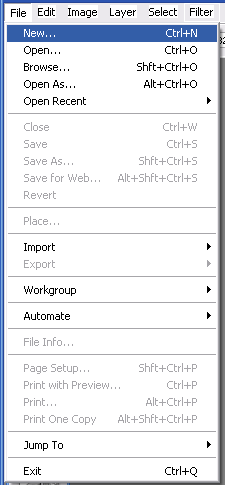
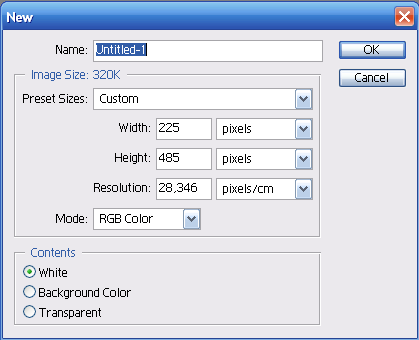
Чопкунb ва сабткунии тасвир дар Adobe Photoshop
Пеш аз чоп кардани маълумотњо параметрњои чопкуниро фаъол гардондан зарур аст. Барои чоп кардан аз сатри меню командаи Файл – Печать с просмотрамро интихоб намудан зарур аст. Дар баъзе версияњои Adobe Photoshop фармони Файл-Настройка печатиро интихоб кардан лозим аст. Дар натиља равзанаи робитавии Печать пайдо мегардад, ки дар он тугмачаи ќабатии Показать больше настроек нишон дода мешавад.
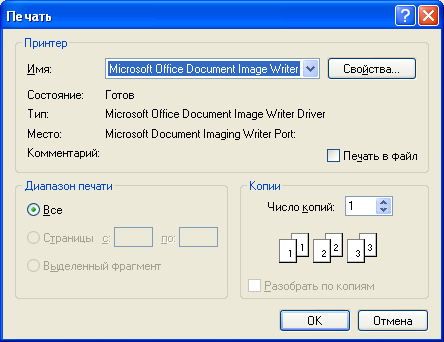
Хулоса
Чї хеле, ки дар боло ќайд карда будем барномаи Photoshop имконияти кор бо тамоми намудњои графикаи растриро дорад ва дар тамоми соњањои полиграфї фароњам истифода бурда мешавад. Photoshop дилхоњи тасвирњоро бо тамоми намудхои графикаи растрї табдил дода метавонад. Ѓайр аз ин њамчун барномаи сканиронии тасвирњо хеле самаранок истифода шуда, бо тамоми намуди сканерњо њамљоя мебошад. Чунин имконият дорад, ки тасвирро сканирони намуда, дар барномаи Photoshop коркард намудан мумкин аст. Барномаи зерин имконияти кор бо Кабатњо ва палитрањо ва инчунин ниќобу матнњои гуногунро дорад.
Адабиётњо
- Информатика. Тестовые задания. М.Лаборатория Базовых Знаний, 2002
- Компьютерная графика. Популярная энциклопедия. И.Мураховский
- Тайц A.M., Тайц A.A. Adobe PhotoShop 7. — СПб.: БХВ-Петербург, 2002.
- Н. Угринович. Информатика и информационные технологии. Учебник для 10-11 классов. – М.: Лаборатория Базовых Знаний. 2003
- Шикин Е. В., Боресков А. В. Компьютерная графика. Динамика, реалистические изображения. – М.: ДИАЛОГ-МИФИ, 1995.
Электронные издания
- Диск. Самоучитель TEACH PЌO. Adobe PhotoShop CS


